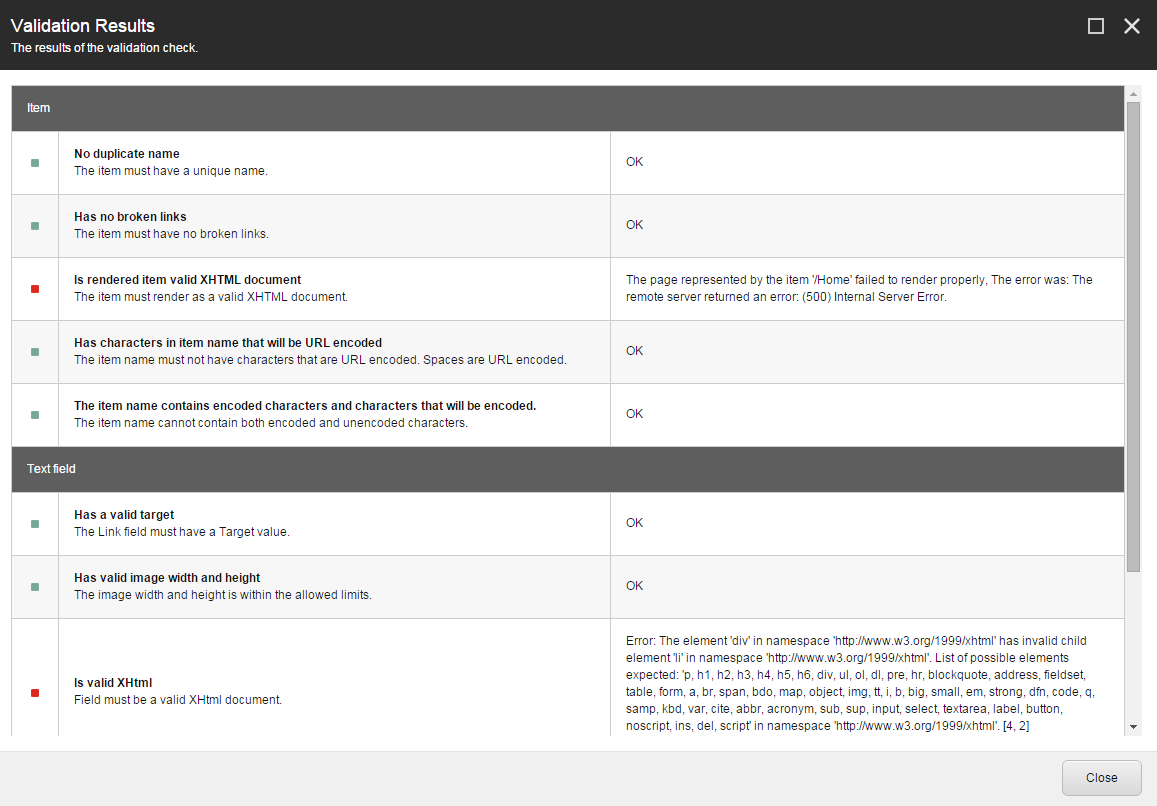アイテムを検証する¶
アイテムをパブリッシュする前に、アイテムのチェックをいくつか実行して、パブリッシュできるようにしておきましょう。
ウェブページのマークアップをチェック¶
すべての HTML フィールドを W3C HTML Validator に送ることで、ウェブページのマークアップをチェックすることができます。
すべての HTML フィールドを W3C HTML Validator に送信するには、以下の手順に従います。
コンテンツエディタまたはエクスペリエンスエディタで、該当するアイテムまたはページに移動します。
ウェブページのマークアップをチェックするには。
コンテンツ エディタの [レビュー] タブの [プルーフィング] グループで [マークアップ] をクリックします。
エクスペリエンス エディタの [ホーム] タブの [検証] グループで [マークアップ] をクリックします。
チェックの結果がウェブページ上に表示され、詳細な注意事項や潜在的な問題が表示されます。
アイテムを検証する¶
Sitecoreのフィールドバリデータは、アイテム、特定のフィールドタイプ、またはアイテムの特定のフィールドに適用することができるユーザー入力バリデータのセットです。
コンテンツエディタは、フィールドを自動的にバリデーションします。検証エラーや警告が含まれるフィールドがある場合、該当するフィールドの左側に赤いバーが表示され、バリデータバーのアイコンはエラーの種類に応じて赤または黄色に変わります。エラーの詳細を見るには、バリデータバーの個々のアイコンの上にマウスを移動してください。
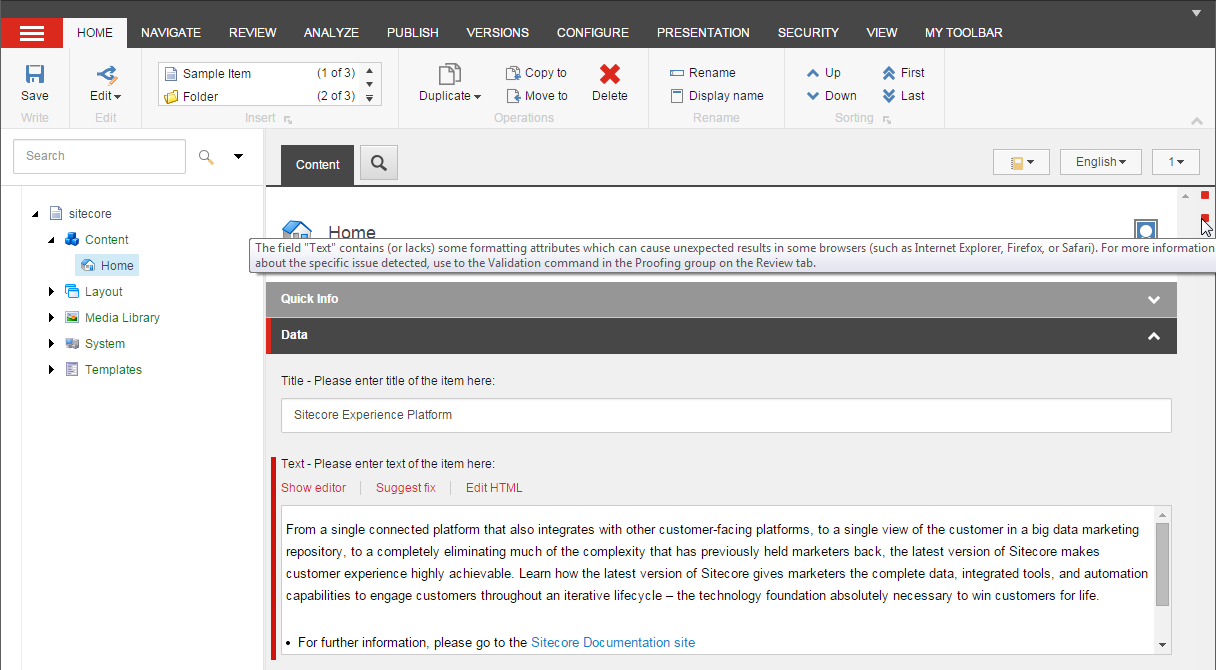
Experience Editorでは、Saveをクリックするたびにページのバリデーションチェックを実行するようにSitecoreを設定することができます。
エクスペリエンス エディタ リボンの [表示] タブの [有効化] グループで [フィールドの検証] をクリックします。
このようにして、ページに変更を加えて保存をクリックすると、ページ上のすべてのフィールドに対してバリデーションチェックが実行されます。検証の警告やエラーを含むフィールドがある場合は、警告やエラーの種類に応じて色分けされた点線でフィールドが強調表示され、詳細を示す通知が表示されます。
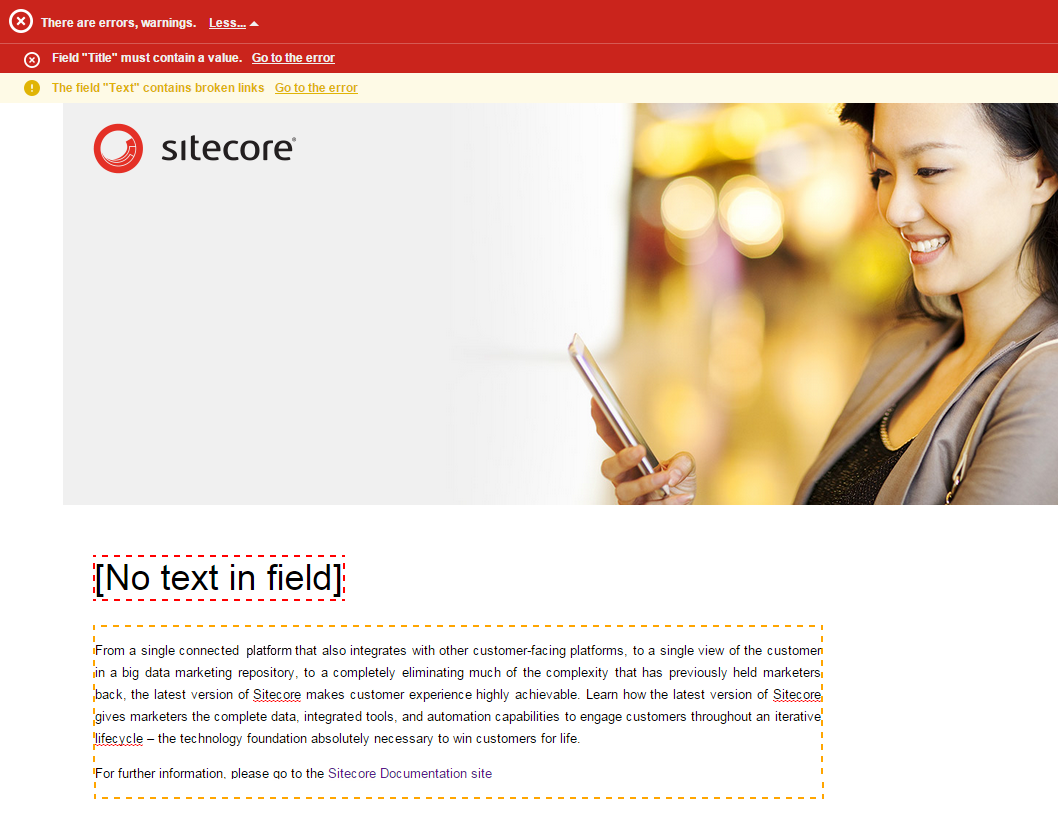
コンテンツ エディタとエクスペリエンス エディタでは、検証テストを手動で実行し、検証結果ダイアログ ボックスに検証テストの詳細を表示できます。
アイテムで検証テストを手動で実行するには
コンテンツ エディタまたはエクスペリエンス エディタで、該当するアイテムまたはページに移動します。
アイテムまたはページで検証テストを実行するには
[コンテンツ エディタ] の [レビュー] タブの [検証] グループで、[検証] をクリックします。
エクスペリエンス エディタの [ホーム] タブの [検証] グループで [検証] をクリックします。
[検証結果] ダイアログ ボックスには、検証結果の概要と変更の提案が表示されます。可能な値は次のとおりです。
有効 (緑) - アクションは必要ありません。
提案 (黄色) - 問題を調べて、アクションが必要かどうかを判断します。
警告(オレンジ) - 問題に対処します。
エラー (赤) - これはエラーです。
クリティカルエラー (赤) - 変更を保存する前に警告が表示されます。
致命的なエラー (赤) - エラーが修正される前にアイテムを保存することはできません。